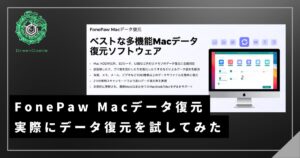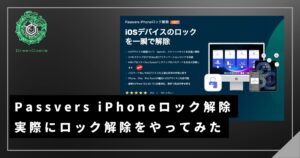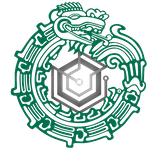 相談者GC
相談者GCシャア!?(iphoneを買い替えたんだけど、内容って引き継げるの?)
 せんせぇ
せんせぇおう、iPhoneなら“丸ごと引き継ぐ”ことができるんや。教えたる!
iPhoneの買い替え時、
「LINEが消えた…」「写真が同期されない…」なんて経験、ありませんか?
実は、事前準備や手順をちょっと間違えるだけで、大切なデータが失われてしまうことも。
本記事では、iPhoneの機種変更における“正しい引き継ぎ手順”をわかりやすく解説します。
iPhone引き継ぎの基本構造|どうやってデータは移るの?
Apple公式では「クイックスタート」または「バックアップ(iCloud/iTunes(Finder))」を使う方法が用意されています。
| 方法 | 種類 | メリット | 注意点 |
|---|---|---|---|
| クイックスタート | 移行 | 2台を近づけるだけで引き継げる | Wi-Fi環境が必要/時間がかかることも |
| iCloud | バックアップ | ネットだけで完結。クラウド経由で保存して新端末に復元 | 無料は5GBまで/容量不足に注意 |
| PC(iTunes/Finder) | バックアップ | 暗号化バックアップでより安全。パソコン経由で保存→復元する。 | ケーブル接続&PCが必要 |
- Appleのクラウド上にデータを保存(Wi-Fi環境があればOK)
- 手軽&自動だけど、無料プランは5GBまで
- 写真・アプリ・設定などの基本情報を保存可能
- PCに接続して、iPhoneのまるごとのコピーを作る方法
- 特に「暗号化バックアップ」なら:
- Wi-Fi設定
- ヘルスケアデータ
- 各アプリのログイン情報
⇒ まで丸ごと復元できるのがメリット!
機種変更前にやるべき3つの準備
サインインID(メール)とパスワードを控えておきましょう。忘れていると引き継ぎできません。
「設定」→「Apple ID」→「iCloud」→「ストレージを管理」します。容量が不足していたら、一時的に有料プランに切り替えるのも手です。
iCloudやiTunesでは自動で引き継がれないものは、自分で個別に引き継ぎが必要です。
下記は代表的な「個別引き継ぎが必要なアプリ」の一覧です。
| アプリ名 | 引き継ぎで必要な準備 | 備考・注意点 |
|---|---|---|
| LINE | 電話番号・メール・パスワードの登録/トークのiCloudバックアップ | 認証失敗でデータ消失リスクあり(特に注意!) |
| PayPay | 電話番号とパスワードでログイン | 新端末でSMS認証が必要 |
| 楽天ペイ | 楽天IDとパスワード | 支払い元情報は再設定の可能性あり |
| モバイルSuica/PASMO | Apple IDでサインイン/旧iphoneのWalletアプリからカードを削除→新iPhoneのWalletアプリで復元 | 新端末で「再追加」手順が必要/チャージ残高保持OK |
| Google Authenticator(2段階認証アプリ) | アカウントごとの引き継ぎ操作が必要 | アプリ間での移行コード作成が必要。事前移行推奨 |
| 銀行アプリ(ゆうちょ/三菱UFJなど) | 口座番号・暗証番号・再ログイン | セキュリティ高め。端末変更時に再ログインや再認証(SMS認証など)が求められる |
| ゲームアプリ(ポケモンGOなど) | 各ゲームでのID連携(Google, Apple, LINEなど) | 機種変更=データ初期化になるので注意 |
 せんせぇ
せんせぇよく使うアプリは事前に調べるんやで!
iPhone引き継ぎの手順
ここからは、実際の引き継ぎの手順について紹介していきます。
万が一に備え、古いiPhoneのバックアップを取っておくとさらに安心です。
「設定」→「[自分の名前]」→「iCloud」→「iCloudバックアップ」から手動で作成できます。
方法①:クイックスタートを使った引き継ぎ
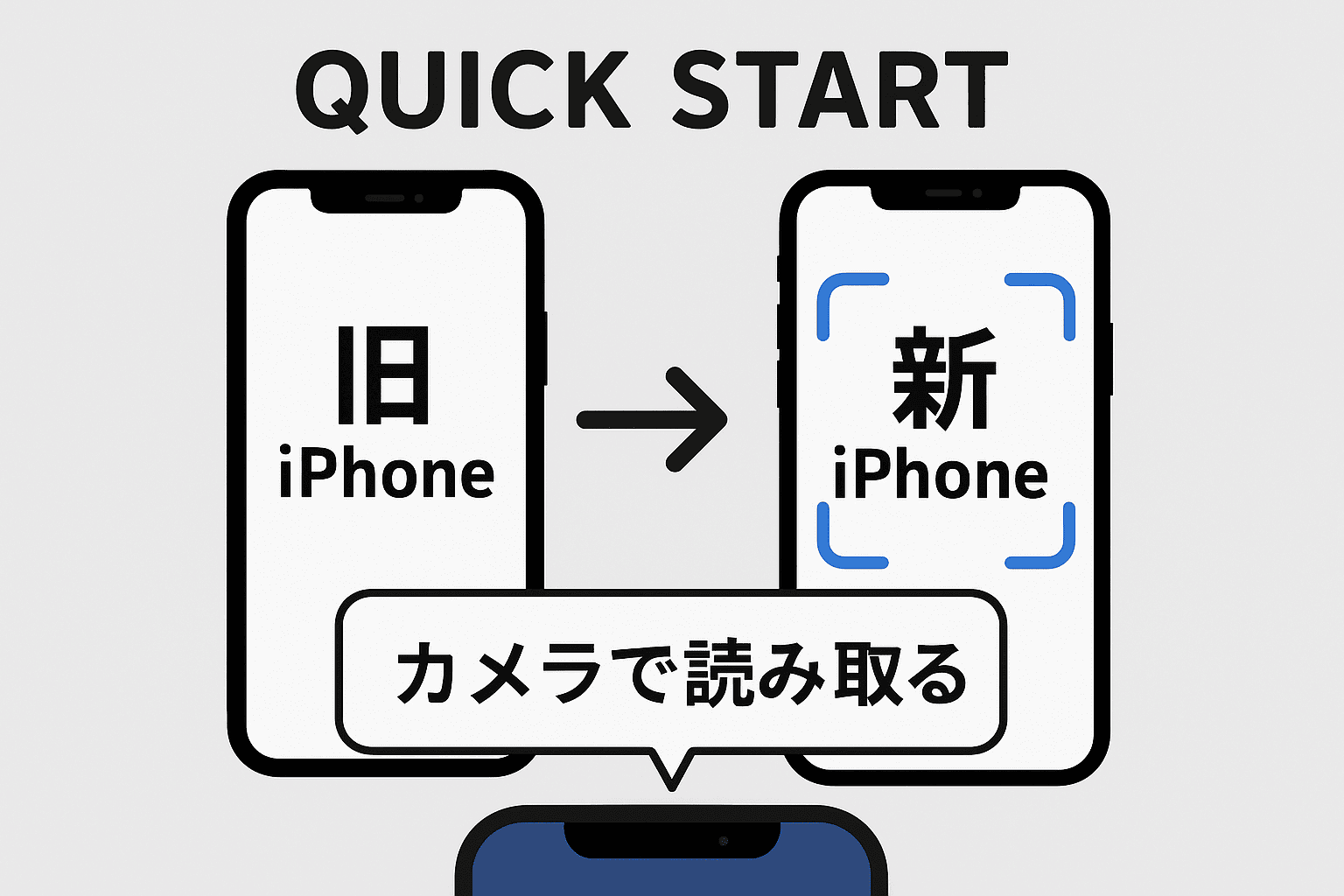
- 新旧iPhoneを横に並べます。(BluetoothをON)
- 新iPhoneの電源を入れ、言語や国を設定し、「こんにちは」画面のまま、旧iPhoneの隣に置きます。
- 旧iPhoneの画面に「新しいiPhoneを設定」というポップアップが表示されます。「続ける」をタップします。
- 新iPhoneの画面に現れる“青いモヤモヤとしたアニメーション”を、旧iPhoneのカメラで読み取ります。(=ペアリング)
- 新iPhoneの画面に「旧iPhoneのパスコードを入力」と表示されるので、これまで使っていた6桁のパスコードを入力します。
- 画面の指示に従い、新iPhoneでFace ID(またはTouch ID)を設定します。
- 「データを転送」の画面が表示されるので「iPhoneから転送」を選択します。
- Apple IDのパスワードを入力し、利用規約に同意します。位置情報サービスやSiriなどの設定を画面の指示に従って進めます。
- データ転送が開始されます。2台のiPhoneに転送の進行状況バーが表示されるので、完了するまで待ちます。この間、2台をなるべく近づけたままにしてください。
- 新iPhoneに「転送が完了しました」と表示され、自動的に再起動したら、引き継ぎは完了です!
クイックスタートではほぼ全ての設定が引き継がれます。
転送失敗を避けるため、安定したWi-Fi環境下で行いましょう。また、両端末ともバッテリー残量には注意!(50%以上 or 充電しながらがベスト)
方法②:iCloudを使った引き継ぎ(Wi-Fiのみで完結)
- 旧iPhoneをWi-Fiに接続し、「設定」→一番上にある「[自分の名前]」をタップ→「iCloud」→「iCloudバックアップ」をタップします。
- 「このiPhoneをバックアップ」がオンになっていることを確認します。
- 前回のバックアップ日時が表示されていますが、最新の状態にするため、青い文字の**「今すぐバックアップを作成」**をタップします。
- バックアップが完了するまで、Wi-Fiに接続したまま待ちます。「前回のバックアップ成功」の時間が現在の時刻になれば完了です。
- 新iPhoneの電源を入れ、言語、国・地域を設定します。
- 「クイックスタート」の画面が表示された場合は、左下の「手動で設定」をタップします。
- Wi-Fiネットワークに接続し、Face ID(またはTouch ID)を設定し、パスコードを作成します。
- 「Appとデータ」という画面が表示されます。ここで、必ず「iCloudバックアップから復元」を選択してください。「新しいiPhoneとして設定」を選ぶと、データは引き継がれません。
- あなたのApple IDとパスワードでサインインします。バックアップのリストが表示されるので、先ほど作成した最新の日時のバックアップデータを選択します。
- 復元が開始されます。「復元が完了しました」と表示され、新iPhoneが再起動します。
iCloud容量は無料だと5GBしかないので、写真・動画を多く保存している方は要注意!
iCloudのバックアップ対象にならないアプリもあります。(例:Suica、銀行アプリ
方法③:PCを使ったバックアップと復元(Finder/iTunes)
- 旧iPhoneをUSBケーブルでPCに接続し、iPhoneのロックを解除。「このコンピュータを信頼しますか?」と表示されたら「信頼」をタップし、パスコードを入力します。
- パソコンで Finder または iTunes を起動します。iPhoneの概要画面が表示されたら「バックアップ」の項目を確認してください。
- 「ローカルバックアップを暗号化」にチェック!
- 「今すぐバックアップ」をクリックします。バックアップが開始されるので、完了するまで待ちます。 完了されたら旧iPhoneはUSBケーブルから外します。
- 新iPhoneの電源を入れ、言語、国・地域を設定します。
- 「クイックスタート」の画面が表示された場合は、左下の「手動で設定」をタップします。
- 「Appとデータ」という画面が表示されたら、「MacまたはPCから復元」を選択します。
- 新iPhoneを、先ほどバックアップを取った同じパソコンにUSBケーブルで接続します。
- パソコンの Finder または iTunes で、新iPhoneを選択し、「このバックアップから復元」を選びます。
- バックアップのリストが表示されたら、先ほど作成した最新の日時のバックアップデータを選択します。
- バックアップを暗号化した場合は、ここで設定したパスワードの入力を求められます。
- 復元が開始されます。完了すると新しいiPhoneが自動的に再起動し、データが引き継がれた状態になります。
「暗号化バックアップ」にすると、大事な情報も含めて安全に保存することができます。これを設定することで、Wi-Fiのパスワード、Webサイトのログイン情報、ヘルスケアデータといった機密情報も丸ごとバックアップされます。
ただし、このとき設定したパスワードは絶対に忘れないようにメモしておきましょう!(忘れると復元できません)
 せんせぇ
せんせぇ手順は多いけど、Wi-Fiが不安定な環境でも最も確実で、データ量が多い場合には最も高速、そして最も多くのデータを丸ごと移行できるんや!
まとめ:焦らずステップ通りやればデータ移行は怖くない!
引き継ぎで大事なのは「準備」と「正しい手順」です。
- ケーブルが面倒/PCがない人はiCloud復元 or クイックスタート
- 写真・LINE・アプリ設定まで丸ごと残したい人はPCバックアップ
旧iPhoneのデータは、新iPhoneですべての動作確認が終わるまで、消去しないようにしましょう。
1週間ほど様子を見て、問題ないことを確認してから初期化するのが安心です。
 せんせぇ
せんせぇ万が一に備えて、普段からバックアップはこまめに行うんやで!
- iPhone画面修理は格安修理で本当にいいの?ガラス交換に関するまとめ
- スマホ修理王の評判・口コミは?元修理業者が運営会社に直接聞いてみた
- 機種変更した時にiphoneを完全な形で引き継ぎをする
- まだiTunes使ってるの?iPhoneバックアップにはDearMob iPhoneマネージャーが最適な件
- iPhoneが壊れた時に使える!Passvers iOSシステム修復ソフトで完全に直った件
- Passvers『iPhoneロック解除』のレビュー。「iPhoneは使用できません」の状態から復旧してみた
- iPhoneで空メールが送れない時の対処法
- PDP認証に失敗しましたとiPhoneに表示され通信できなくなった時の解決方法
- iphoneのパスコード要求画面は本当にデマなのかAppleに直接問い合わせてみた